ps處理美女頭像圖片經典的朦朧紫色調
時間:2024-02-19 20:15作者:下載吧人氣:31
也是在網上看到這種效果的圖片,經過一個晚上的調試終于破解了其中的方法。這種色調雖然好看,不過不是任何圖片都合適的,背景為白色的人物頭像圖片為最佳選擇。
處理的時候大致分為三步來完成,首先是把背景轉為白色。然后給人物磨皮,美白及潤色,膚色以淡藍色為主,頭發部分一定要轉為紫色。最后一步就是給圖片柔化處理并增加高光等即可。
原圖 
最終效果 
1、打開原圖素材,把背景圖層復制一層,執行:濾鏡 > 模糊 > 高斯模糊,數值為5,確定后按住Alt鍵添加圖層蒙版,用白色畫筆把人物臉部不干凈的部分擦出來。這一步給人物簡單磨皮,皮膚處理得越光滑越好。 
2、新建一個圖層,按Ctrl + Alt + Shift + E 蓋印圖層。混合模式改為“濾色”,不透明度改為:40%,效果如下圖。這一步把畫面稍微增亮。 
3、創建色相/飽和度調整圖層,選擇黃色,用吸管吸取背景黃色然后再調整,參數設置如圖3,確定后只保留背景部分,人物部分用黑色畫筆擦出來,效果如圖4。這一步是把背景轉為灰白色。 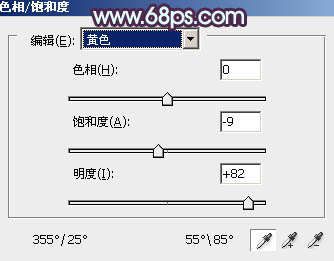

4、創建色彩平衡調整圖層,對中間調及高光進行調整,參數設置如圖5,6,效果如圖7。這一步給圖片加上淡藍色。 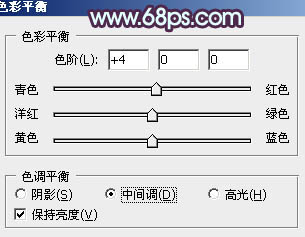
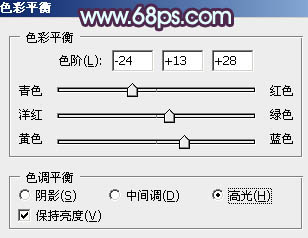

5、創建可選顏色調整圖層,對紅色、白色、黑色進行調整,參數設置如圖8 - 10,確定后用黑色畫筆把人物臉部及膚色部分擦出來。這一步把頭發顏色轉為紫色。 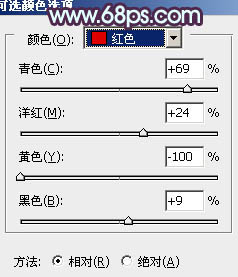
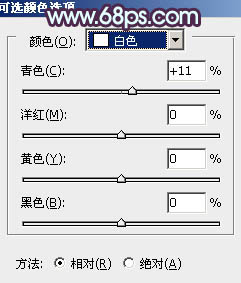
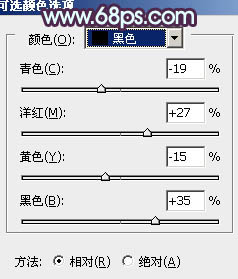

6、按Ctrl + J 把當前可選顏色調整圖層復制一層,不透明度改為:30%,效果如下圖。 
7、新建一個圖層,用吸管吸取背景顏色,然后把圖13所示區域內的雜色涂掉,效果如圖14。 

8、創建亮度/對比度調整圖層,適當加強對比度,參數設置如圖15,效果如圖16。

9、新建一個圖層,蓋印圖層。再次給人物臉部磨皮,感覺越干凈越好。 
10、新建一個圖層,蓋印圖層。執行:濾鏡 > 模糊 > 動感模糊,參數設置如圖18,確定后把圖層混合模式改為“柔光”,不透明度改為:30%,效果如圖19。這一步給圖片柔化處理。 

11、新建一個圖層,蓋印圖層。用透明度較低的涂抹工具把膚色再涂光滑一點,大致效果如下圖。 
12、創建可選顏色調整圖層,對黃色進行調整,參數設置如圖21,效果如圖22。這一步消除臉部的淡黃色。 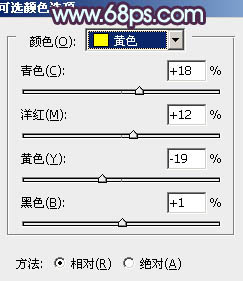

13、用套索工具把人物臉部及膚色部分選出來,適當羽化后用色彩平衡調整圖層稍微調紅潤一點,大致效果如下圖。 
14、新建一個圖層,蓋印圖層。執行:濾鏡 > 模糊 > 動感模糊,數值跟之前一樣,確定后把圖層混合模式改為“濾色”,按住Alt鍵添加圖層蒙版,用白色畫筆把圖24選區部分擦出來,效果如圖25。這一步給圖片增加高光。 

15、新建一個圖層,蓋印圖層。用減淡工具微調一下膚色的高光,再給人物加上簡單的腮紅,大致效果如下圖。 
最后微調一下整體顏色和細節,完成最終效果。 

網友評論